This article is currently in the process of being translated into Russian (~99% done).
Hello, WPF!
Первый и весьма классический пример в подавляющем большинстве руководств по программированию это "Hello, world!", но здесь, в первом примере по WPF мы сойдем с ума и заменим этот классический текст на "Hello, WPF!". Цель примера простая - показать этот текст на экране для того чтобы убедить Вас, насколько просто начать обучение системе WPF.
Оставшаяся часть руководства подразумевает, что Вы уже установили IDE, предпочтительно Visual Studio или Visual Studio Express (в предыдущем разделе содержится информация как и где ее получить). Если вы используете другую среду разработки - можете адаптировать приведенные здесь примеры для Вашего продукта.
Начните с того, что выберите в Visual Studio New project из меню File. Высветится диалоговое окно, на левой части которого Вы увидите дерево категорий. Данное руководство базируется на C# при написании кода: в дереве категорий выберите C# и Windows, так как мы будет создавать приложения Windows. Выбрав, справа высветится список возможных для создания приложений Windows, где следует выбрать WPF Application. Я назвал свой проект "HelloWPF" (текстовое поле Name). Убедитесь, что оставшиеся настройки в нижней части диалогового окна в порядке и нажмите Ok.
Ваш новый проект будет содержать несколько файлов, но сейчас мы сосредоточимся лишь на одном из них - MainWindow.xaml. Это основное окно приложения, которое высвечивается первым при запуске приложения, пока вы специально это не измените. Внутри находится код XAML (подробно обсуждается в другой главе руководства), который должен выглядеть следующим образом:
<Window x:Class="WpfApplication1.MainWindow"
xmlns="http://schemas.microsoft.com/winfx/2006/xaml/presentation"
xmlns:x="http://schemas.microsoft.com/winfx/2006/xaml"
Title="MainWindow" Height="350" Width="525">
<Grid>
</Grid>
</Window>Это стандартный код XAML, который Visual Studio создает для наших окон, все части которых будут рассмотрены в разделе XAML и главе "Окно". Сейчас Вы можете запустить приложение (выберите меню Debug -> Start debugging либо же просто нажмите F5) и пронаблюдать за пустым окном, из которого состоит это приложение. Пожалуй, наступило время показать наше сообщение на экране.
Сделать это можно следующим образом, добавьте элемент TextBlock (текстовое поле) на панель Grid (разметка) с вышеупомянутым текстом в качестве контента.
<Window x:Class="WpfApplication1.MainWindow"
xmlns="http://schemas.microsoft.com/winfx/2006/xaml/presentation"
xmlns:x="http://schemas.microsoft.com/winfx/2006/xaml"
Title="MainWindow" Height="350" Width="525">
<Grid>
<TextBlock HorizontalAlignment="Center" VerticalAlignment="Center" FontSize="72">
Hello, WPF!
</TextBlock>
</Grid>
</Window>Запустите приложение (выберите меню Debug -> Start debugging либо же просто нажмите F5) и пронаблюдайте прекрасный результат кропотливой работы - Ваше первое WPF приложение:
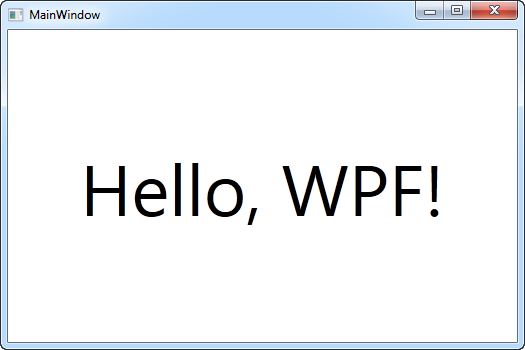
Вы могли заметить, что мы установили три разных свойства TextBlock для того, чтобы выровнять элемент согласно нашим требованиям (в центре окна), и сделать текст крупнее (свойство FontSize). Всем этим вопросам мы обязательно уделим время в последующих главах.
Поздравляю Вас с успешно проделанной работой. Продолжайте изучение данного руководства и совсем скоро Вы полностью овладеете WPF!